thinkpad电脑怎么一键安装win8系统
发布时间:2016-05-06 10:28:18 浏览数:
thinkpad是很多商务用户喜欢的一款电脑,不论在外观设计上还是功能上,都很适合商务使用。那么thinkpad电脑怎么一键安装win8系统?安装的步骤有哪些?下面小编就跟大家说说具体的设置方法。
thinkpad电脑装win8系统教程:
1、用一个大于4g容量u盘制作好启动盘(可参考u盘启动制作教程),按开机启动快捷键进入主菜单界面,选择【02】u启动win8pe标准版(新机器)并回车,如图:

2、在pe装机工具中选择原版win8镜像存放在c盘中,点击确定,如图:
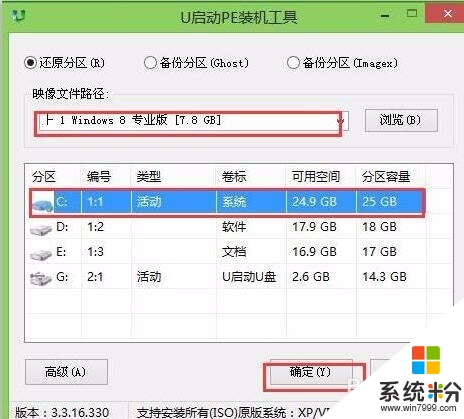
3、弹出的还原提醒框中勾选复选框完成后重启选项,点击确定,如图:
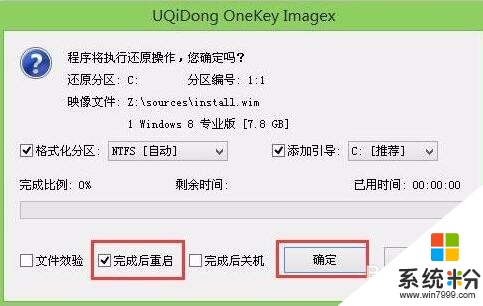
4、还原后重启电脑,然后进行程序安装,等待安装完成,如图:

5、最后进行系统设置,设置完就可以使用win8系统了。
关于使用thinkpad电脑安装win8系统教程就与大家分享至此,安装win8系统的方法还有很多,想了解的话可以上系统粉官网查看。